
「スマホがない、どこでなくしたのか見当もつかない」
「地図でスマホの位置がわかればいいのに」

パソコンからたくさんアプリを入れた母。少し面倒な作業だったらしく、スマホを落としてなくしたら嫌だなぁと言ってました。何かいいアイディアはないですか?

なくさない方法はさすがに難しいので、なくしたときに探せる方法を考えてみました。アプリを使うのも悪くなさそうでしたが、Googleから探せるようにスマホの設定をしておくのがよさそうです。

いろいろ実験してみましたが、問題になるのがGPSと電池の関係。最近の機種はそれほどでもないと言いますが、それでもGPSを起動させていると電池の消耗が早いのは間違いありません。Androidのバージョンが4.4あたり以上の端末であれば、そこをクリアする方法もなくはないのですが少し難しいので、今回は割愛します。
スマホをなくしたら、警察や契約している通信会社に届け出る前に、まずは困ったときのGoogle。Google先生に聞いてみましょう。ナメてるの?と言われそうですが、いえいえ、あなたこそGoogle先生の凄さをわかっていらっしゃらないのかも。
下記の条件を満たしていれば「スマートフォンを探す」または「スマホを探す」と検索をかけると、スマホの現在の場所、電池の残量がわかります。検索は少し曖昧でもいいようで「スマホ探す」「Android lost」とかでも大丈夫。
② 位置情報機能がONになっている
③ 通信ができる
④ Wi-Fi接続している状態か、GPSがONになっている
⑤ 端末を探すをONになっている
上記の条件を満たしていれば、PC(パソコン)からでも他人のスマホやタブレットからでも探索できます。ということで、今回は「Googleからなくしたスマホが検索できるための設定」について探ってきました。
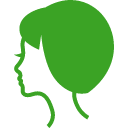
そろそろお腹がすいてきた。わたしの電池もなくなりそう。
Tap21 スマホをなくしたみたい、どうしよう?自力で見つけられる端末設定
気がついたらスマホがない!そんなとき、あなたはどうしますか?まず、今日はどこへ行って、どこで使ったから・・・と自分の足跡をたどりながらスマホを場所を推理するのではないでしょうか。なくしてもすぐ見つけられる端末設定にしておけば、もっと早く、もっと簡単に自分のスマホに出会えるでしょう。
◆ 条件が揃っていれば、Google先生に「スマホを探す」と伝えるだけ
基本的には、Googleなどで「スマホを探す」と検索するだけです。PC(パソコン)のGoogleであれば検索するとトップに地図付きで表示されます。しかも、その地図をクリックすると詳細画面になります。YahooなどGoogle以外で検索された場合でも、少し手順を踏むことになりますが探すことができます。
PC(パソコン)のGoogleから検索した場合
Googleから検索すると図1のような画面(大人の事情で地図の部分は灰色)になり、しばらくするとスマホの場所が地図上に映しだされます。その地図をクリックすると図2のような画面になります。地図は拡大できますので、細かいところまで見ることができます。
図1 Googleから「スマホを探す」で検索した結果
図2 Googleから「スマホを探す」で検索した結果の詳細
詳細には、機種名(オレンジ色)、通信状態(水色)、電池の残量(緑色の枠)が記載されています。電池残量がわかるのは嬉しいですね。探すだけではなく、音を鳴らしたり、端末データの保護をすることができます。
PC(パソコン)のGoogle以外から検索した場合
スマホのGoogleやYahooなどから検索して図3の赤色の枠「スマートフォンを探す」をクリックしたのち、端末の種類を選び、Googleアカウントのログインをすると、図4の画面に遷移します。急いでいるので「次のステップ」を飛ばして赤色の枠「端末を探す」をクリックします。するとGoogleから検索したときと同じように図2の画面に遷移します。
図3 Yahooから「スマホを探す」を検索した結果
図4 Googleアカウントの「スマートフォンを探す」の詳細画面
◆ スマホが探せるように端末設定
はじめに書きましたが、大事なことなので「スマホを探す」が可能になる条件のおさらいです。
② 位置情報機能がONになっている
③ 通信ができる
④ Wi-Fi接続している状態か、GPSがONになっている
⑤ 端末を探すをONになっている
①は、スマホ用にGoogleアカウント作成したらログアウトするほうが大変。初心者向けのサイトなので割愛します。その他の設定は下記のとおり。
・ 位置情報機能とGPS機能をONにする
① 端末の「設定」ボタンをタップ
② 「接続」から「位置情報」をタップ
古い機種だと「設定」から「位置情報アクセス」と「GPS機能」をタップ
③ 「設定」から「Google」をタップ、さらに「セキュリティ」もタップ
古い機種だと「Google設定」から「セキュリティ」をタップ
④ 「端末を探す」をONにする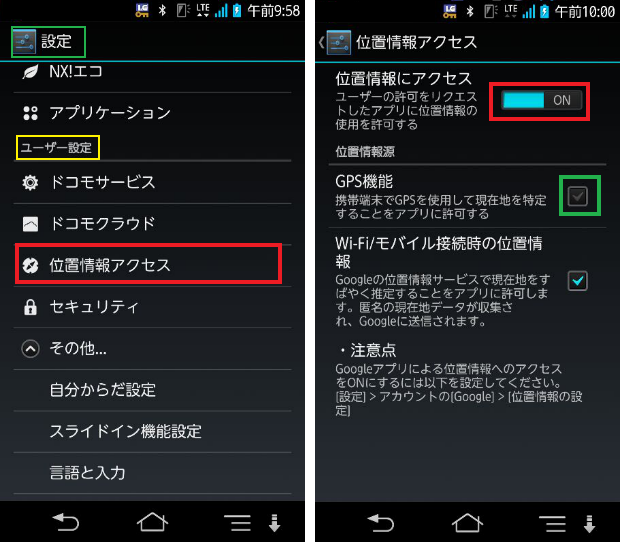
古い端末だと「端末を探す」が「Google設定」というアプリから設定するのことになるのですが、これがちと大変。探す場所ですが、機種やAndroidのバージョンによって異なります。一般的にはホーム画面の下のほうの円や四角の中にいくつかの小さな四角が並んでいるだけのわりとそっけない感じのアイコンがいるのですが、それをタップするとアプリの一覧が見られます。そこから「Google設定」というアプリを探して起動してください。
図5 Google設定画面および端末を探すの設定画面
◆ 条件が揃っていれば、友達やおかあさんのスマホも探せる
友達やおかあさんのスマホを探したい場合、PC(パソコン)からではなくあなたのスマホからでも探すことができます。もっとも、上記の条件を満たしているうえに、2つのモノを揃える必要があります。
・ 「端末を探す」というアプリのインストール
・ 探したい人のGoogleアカウントのログイン名とパスワード
これらが揃ったらアプリ「端末を探す」を起動させます。するとゲストログインというボタンが下の方に現れるのでタップし図6の画面に遷移させます。
なお、図6のメールアドレスまたは電話番号の所は、ログイン名(Gmailのメールアドレス △△@gmail.comの△△)でも通ります。そこにスマホをなくされた人のログイン名とパスワードを入れると、ログインと同時に上の図2の画面が表示されます。
図6 アプリ「端末を探す」のゲストログイン画面
ここでの問題は、やはりパスワード。パスワードをよく忘れるおかあさんのアカウントは、あなたのGoogleアカウントにあらかじめ追加登録しておくといいかもしれないですね。
☆ 感想のようなおまけ
これでダメなら警察に届け出ることになるのですが、警察で遺失物を公表しているので、こちらを確認されてはいかがでしょうか。もっとも、リアルタイムではなく次の日になったりもするので、素早く行動できないのは難点です。
また、端末を契約している通信会社(docomo、au、ソフトバンクなど)によっては、通信会社にインターネットから回線を止めることもできるので一度自分の端末が止められるのかどうか確認されたほうがいいかもしれません。

便利なお話でしたが、私は知っています。実は、この人、スマホなのにガラケー契約になっているうえにWindowsスマホなのでこの機能が使えない・・・

ガラケーでもこの機能が使える通信会社もあるようですが、小町くんが言うとおり変なことしている私の端末では難しそうです(*^_^*)
※ Google 、Google ロゴ、Google Play 、Google Play ロゴ、Google chrome 、Google chromeロゴ、Google Map 、Google Mapロゴは、Google Inc. の商標です。
※ その他、本サイトに記載されている製品名、会社名は、それぞれ各社の商標または登録商標です。
![]()




コメント